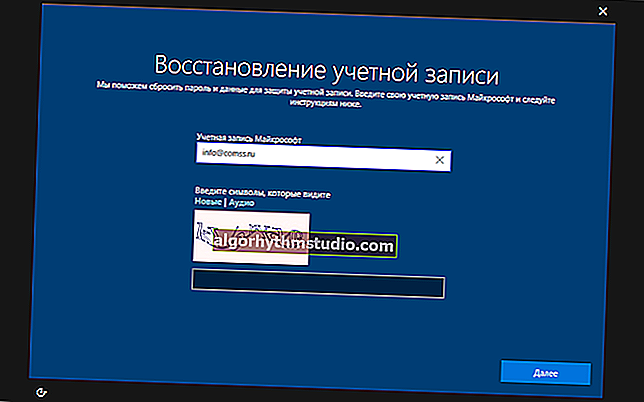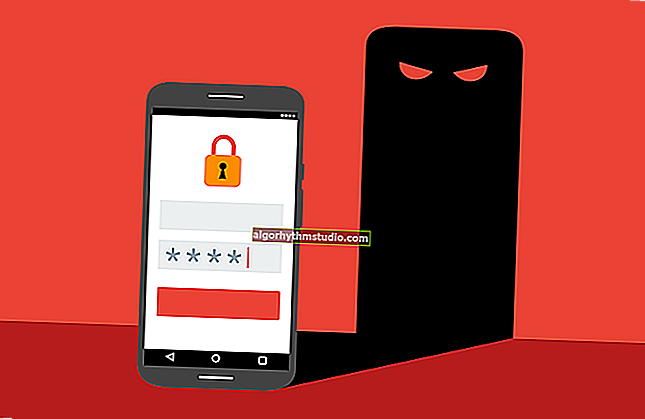So deaktivieren Sie das Überprüfen und Korrigieren von Fehlern beim Anschließen von Flash-Laufwerken und Speicherkarten an den Computer (deaktivieren Sie die automatische Ausführung!)
 Guten Tag allerseits!
Guten Tag allerseits!
Kürzlich habe ich mit einem Flash-Laufwerk "herumgefummelt" (es war notwendig, eine Reihe von Dateien daraus zu holen) und Windows hat sehr beharrlich vorgeschlagen, es zu überprüfen und Fehler zu korrigieren (natürlich musste ich jedes Mal, wenn ich eine Verbindung herstellte, herumklopfen und dieses Angebot freundlicherweise ablehnen (andernfalls könnten die Daten überschrieben werden). .)).
In diesem kleinen Hinweis habe ich mich entschlossen, eine einfache Möglichkeit zum Deaktivieren einer solchen Überprüfung anzugeben (und tatsächlich ein Flash-Laufwerk automatisch auszuführen). Übrigens wird dies auch aus Sicherheitsgründen empfohlen - wenn das Flash-Laufwerk mit einem Virus infiziert ist, wird es nicht automatisch gestartet (was nicht mehr schlecht ist) ...
Beachten Sie, dass die folgenden Empfehlungen für Windows 7/8/10 relevant sind. ?
* *
Deaktivieren Sie den automatischen Start und überprüfen Sie die Laufwerke
? Option 1
Zunächst müssen Sie das Dienstkonfigurationsfenster öffnen. Drücken Sie dazu Win + R (um das Menü Ausführen anzuzeigen ) und geben Sie den Befehl services.msc ein . Übrigens, wenn Sie Windows 10 haben - "Dienste" können über die Suche gefunden werden. ?

Eröffnungsdienste - services.msc (universelle Methode)

Suche - Dienste (Windows 10)
Als Nächstes müssen Sie in der Liste der Dienste die "Shell-Hardwareerkennung" suchen und öffnen (sie enthält Benachrichtigungen für Autostartereignisse).

Bestimmung der Gehäusehardware
Dann versetzen wir den Starttyp in den Modus "Deaktiviert" und beenden den Dienst.

Beenden des Dienstes
Als Nächstes müssen Sie Ihren PC / Laptop neu starten, damit die Änderungen wirksam werden. Jetzt sollten keine Meldungen über die Notwendigkeit zur Überprüfung und Korrektur von Fehlern angezeigt werden! ?
Alternativer Weg
Übrigens können Sie diesen Dienst auf andere Weise deaktivieren ... Drücken Sie auch Win + R und verwenden Sie den Befehl msconfig . Suchen Sie dann in der Liste der Dienste "Shell-Hardwaredefinition" und deaktivieren Sie sie. Einstellungen PC speichern und neu starten ...

Systemkonfiguration
* *
? Option 2
Wenn Sie aus irgendeinem Grund die Dienste nicht betreten können (oder plötzlich etwas anderes ...), kann dieses Problem mithilfe von Sonderangeboten behoben werden. Antivirus-Dienstprogramm AVZ. Übrigens kann sie helfen, auch wenn Ihr PC mit Viren infiziert war und einige der Funktionen in Windows blockiert (oder deaktiviert) wurden.
Gehen Sie nach dem Starten von AVZ zum Menü "Datei- / Fehlerbehebungsassistent" .

Fehlerbehebungsassistent (AVZ)
Beachten Sie als nächstes, dass Sie an allen Systemproblemen interessiert sind und scannen (die Schaltfläche "Start"). Deaktivieren Sie bei den gefundenen Problemen den automatischen Start von Festplatten, Netzwerklaufwerken, Flash-Laufwerken usw. ?
AVZ ändert automatisch alle Systemeinstellungen und bereinigt Ihr System von Anzeigen und Viren (falls diese stören ...).

Gefundene Probleme / Zulässiger Autorun / AVZ
Nach dieser Überprüfung wird empfohlen, den PC neu zu starten. Im Allgemeinen sollte die Aufgabe hier gelöst werden. ?
? Hilf auch!
Nach dem Neustart von Windows 10 werden viele Programme automatisch gestartet. So deaktivieren Sie sie
* *
Add-Ons zum Thema sind willkommen!
Viel Glück!
?